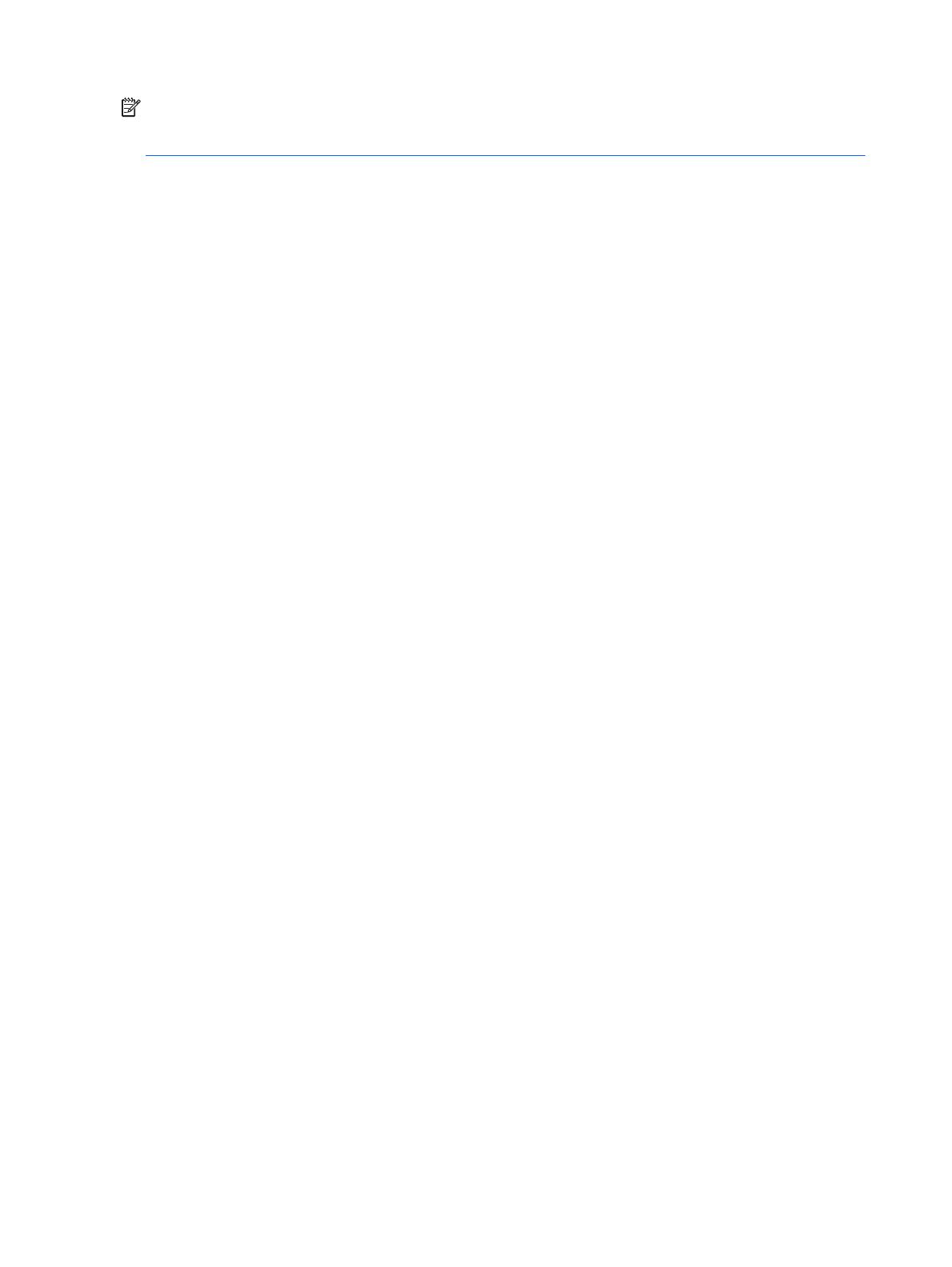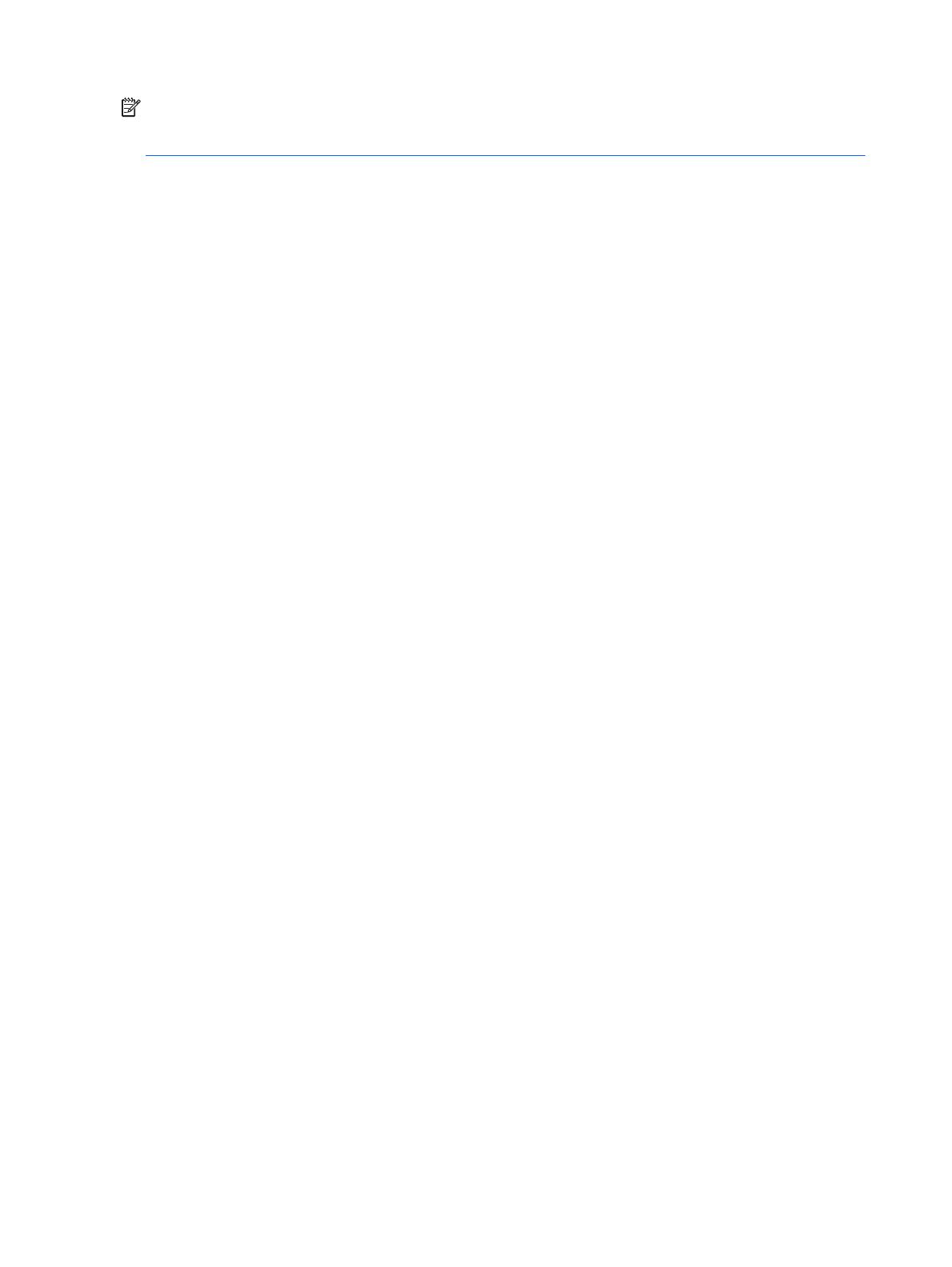
UWAGA: Ten produkt jest przeznaczony do rozrywki. Należy rozważyć umieszczenie monitora w
środowisku o kontrolowanym oświetleniu, aby uniknąć zakłóceń powodowanych światłem z otoczenia i
odbiciami od jasnych powierzchni, które tworzą odbicia na ekranie.
Cechy produktu i jego komponenty
Cechy
Funkcje monitora obejmują:
●
Monitor z użyteczną powierzchnią ekranu o przekątnej 50,8 cm (20 cali) i rozdzielczością 1600 x 900,
zapewniający pełnoekranową obsługę niższych rozdzielczości; oraz w funkcję skalowania
niestandardowego, co umożliwia wyświetlanie obrazu o maksymalnej wielkości przy zachowaniu
oryginalnych proporcji obrazu.
●
Monitor z użyteczną powierzchnią ekranu o przekątnej 54,61 cm (21,5 cala) i rozdzielczością 1920 x
1080, zapewniający pełnoekranową obsługę niższych rozdzielczości; oraz w funkcję skalowania
niestandardowego, co umożliwia wyświetlanie obrazu o maksymalnej wielkości przy zachowaniu
oryginalnych proporcji obrazu.
●
Monitor z użyteczną powierzchnią ekranu o przekątnej 58 cm (23 cale) i rozdzielczością 1920 x 1080,
zapewniający pełnoekranową
obsługę niższych rozdzielczości; oraz w funkcję skalowania
niestandardowego, co umożliwia wyświetlanie obrazu o maksymalnej wielkości przy zachowaniu
oryginalnych proporcji obrazu.
●
Monitor z użyteczną powierzchnią ekranu o przekątnej 60,45 cm (23,8 cala) i rozdzielczością 1920 x
1080, zapewniający pełnoekranową obsługę niższych rozdzielczości; oraz w funkcję skalowania
niestandardowego, co umożliwia wyświetlanie obrazu o maksymalnej wielkości przy zachowaniu
oryginalnych proporcji obrazu.
●
Monitor z użyteczną powierzchnią ekranu o przekątnej 60,45 cm (23,8 cala) i rozdzielczością 2560 x
1440 (QHD), zapewniający pełnoekranową obsługę niższych rozdzielczości; oraz w funkcję skalowania
niestandardowego, co umożliwia wyświetlanie obrazu o maksymalnej wielkości przy zachowaniu
oryginalnych proporcji obrazu.
●
Monitor z użyteczn
ą powierzchnią ekranu o przekątnej 61 cm (24 cale) i rozdzielczością 1920 x 1200,
zapewniający pełnoekranową obsługę niższych rozdzielczości; oraz w funkcję skalowania
niestandardowego, co umożliwia wyświetlanie obrazu o maksymalnej wielkości przy zachowaniu
oryginalnych proporcji obrazu.
●
Monitor z użyteczną powierzchnią ekranu o przekątnej 68,47 cm (27 cali) i rozdzielczością 2560 x 1440
(QHD), zapewniający pełnoekranową obsługę niższych rozdzielczości; oraz w funkcję skalowania
niestandardowego, co umożliwia wyświetlanie obrazu o maksymalnej wielkości przy zachowaniu
oryginalnych proporcji obrazu.
●
Panel matowy z podświetleniem LED.
●
Szeroki kąt widzenia umożliwiający spoglądanie na monitor z pozycji siedzącej lub stojącej, albo
podczas przemieszczania się podczas spoglądania.
●
Możliwo
ść pochylenia ekranu.
●
Możliwość obrotu ekranu w celu ustawienia monitora w położeniu poziomym lub pionowym.
●
Możliwość regulacji obrotu i wysokości.
●
Możliwość odłączenia podstawy pozwalająca na zamocowanie ekranu w dowolny sposób.
●
Wejścia wideo DisplayPort i VGA (wraz z przewodami).
2Rozdział 1 Rozpoczęcie pracy